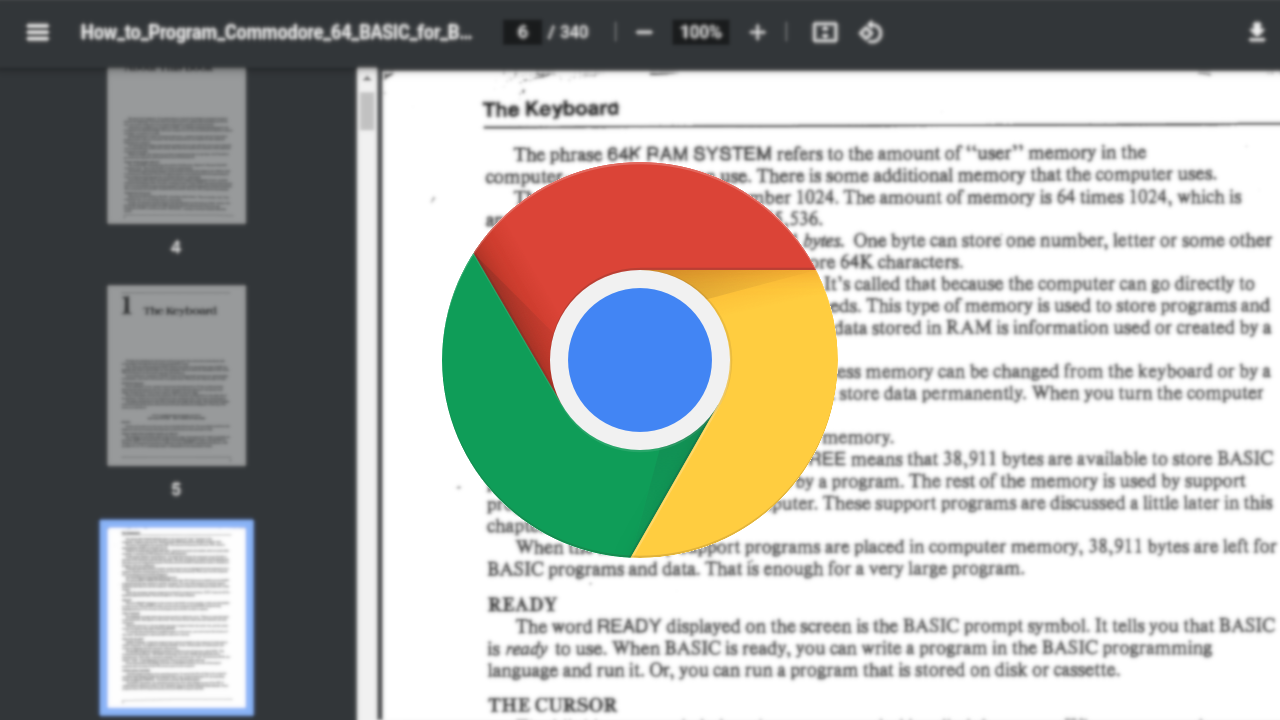详情介绍
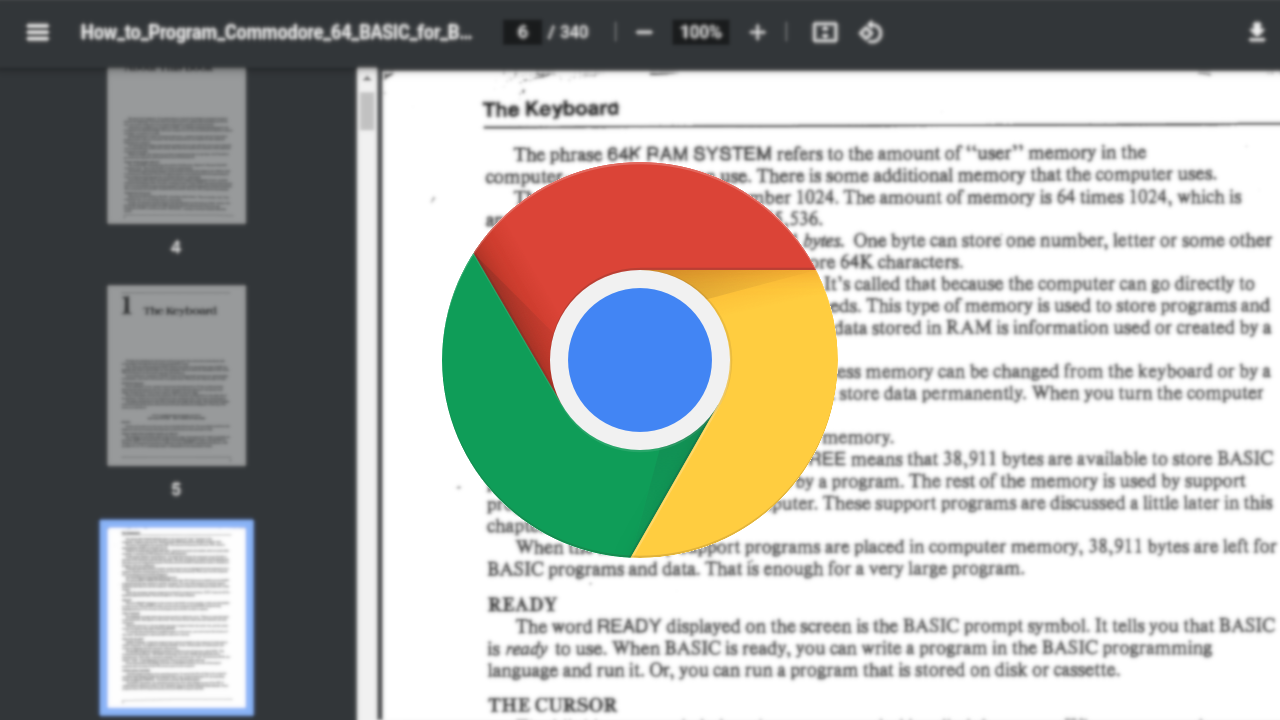
当遇到谷歌浏览器页面总是加载不出图片的情况,别担心,这可能是由多种原因造成的。以下是一些有效的解决方法:
一、检查网络连接
首先,确保你的设备正常连接到互联网。可以尝试打开其他网站或应用,看看是否能够正常加载图片。如果网络连接有问题,解决网络问题后,再尝试刷新页面。
二、清除浏览器缓存和Cookie
1. 打开谷歌浏览器,点击右上角的三个点,选择“更多工具”-“清除浏览数据”。
2. 在弹出的窗口中,选择要清除的内容,包括“浏览历史记录”“Cookie 及其他网站数据”和“缓存的图片和文件”,然后点击“清除数据”。
3. 清除完成后,关闭并重新打开浏览器,再次尝试访问页面,看图片是否能够正常加载。
三、禁用不必要的扩展程序
某些浏览器扩展程序可能会干扰页面元素的加载。可以尝试禁用所有扩展程序,然后逐个重新启用,以确定是否有特定的扩展程序导致图片无法加载。具体操作如下:
1. 点击右上角的三个点,选择“更多工具”-“扩展程序”。
2. 在扩展程序页面,将“开发者模式”打开,然后依次禁用每个扩展程序,禁用后刷新页面查看图片是否加载。
四、更新浏览器版本
旧版本的浏览器可能存在一些兼容性问题,导致图片无法正常显示。可以前往谷歌浏览器的官方网站,下载并安装最新版本的浏览器,然后再次尝试访问页面。
五、检查图片链接是否正常
如果只有特定页面的图片无法加载,可能是图片链接本身存在问题。可以尝试右键点击无法加载的图片,选择“复制图片地址”,然后在新标签页中粘贴该地址,看是否能够直接打开图片。如果图片链接无效,联系网站管理员报告该问题。
六、调整浏览器设置
1. 点击右上角的三个点,选择“设置”。
2. 在“隐私设置和安全性”部分,确保“站点设置”中的“图片”选项没有被设置为“不显示任何图片”。
3. 另外,在“高级”设置中,检查“隐私与安全”下的“内容设置”相关选项,如“JavaScript”是否被启用,因为有些图片的加载可能依赖于JavaScript。
通过以上步骤,通常可以解决谷歌浏览器页面加载不出图片的问题。如果问题仍然存在,可以考虑更换浏览器或者等待网站自身修复相关问题。